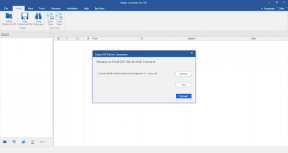फिक्स: क्रंचरोल PS4 PS5 या Xbox कंसोल पर काम नहीं कर रहा है
अनेक वस्तुओं का संग्रह / / May 29, 2022
सोशल मीडिया पर हजारों लोगों ने "क्रंचरोल PS4, PS5, या Xbox कंसोल पर काम नहीं कर रहा है" मामले को लिया है। उपयोगकर्ताओं ने सर्वर समस्याओं, कनेक्शन समस्याओं, ऐप क्रैश और स्ट्रीमिंग गुणवत्ता के मुद्दों के बारे में शिकायत की है। आपके PlayStation या Xbox कंसोल पर Crunchyroll ऐप के काम न करने के कई कारण हैं। आइए कई वैध कारणों से गुजरते हैं और स्ट्रीमिंग सेवा की समस्याओं को ठीक करने के लिए व्यवहार्य समाधान लागू करते हैं।

पृष्ठ सामग्री
-
Crunchyroll ऐप आपके कंसोल में काम क्यों नहीं कर रहा है?
- धीमी ऐप डेवलपमेंट:
- सर्वर धीमा चर रहा है:
- खराब इंटरनेट कनेक्शन:
- सॉफ्टवेयर बग:
- डीएनएस पोर्ट:
-
फिक्स: क्रंचरोल PS4 PS5 या Xbox कंसोल पर काम नहीं कर रहा है
- धीमी ऐप डेवलपमेंट
- कंसोल को पुनरारंभ करें
- वायरलेस राउटर का निरीक्षण करें
- अपडेट के लिए Crunchyroll ऐप देखें
- संगत केबल का प्रयोग करें
- आभासी सहायक अक्षम करें
- Crunchyroll ऐप को फिर से इंस्टॉल करें
- ईथरनेट केबल का प्रयोग करें
- माता-पिता के नियंत्रण या पारिवारिक सेटिंग से पहुंच निरस्त
- इसके बजाय ब्राउज़र का उपयोग करें
- चेतावनी
Crunchyroll ऐप आपके कंसोल में काम क्यों नहीं कर रहा है?
Crunchyroll संयुक्त राज्य अमेरिका में स्थित एक लाइसेंस प्राप्त एनीमे और ड्रामा स्ट्रीमिंग सेवा है। कई लोग मौसमी शो जैसे अटैक ऑन टाइटन या बोकू नो हीरो एकेडेमिया को सब या डब भाषा में देखने के लिए पेड प्लान की सदस्यता लेते हैं। एनीमे दर्शक कंसोल पर ऐप डाउनलोड करते हैं और शो देखते हैं। आइए हम Crunchyroll समस्याओं के पीछे योगदान करने वाले कारणों को देखें।
धीमी ऐप डेवलपमेंट:
गेमिंग कंसोल पर हजारों लोगों ने Xbox और PlayStation ऐप्स इंस्टॉल किए हैं। यह अब कोई रहस्य नहीं है कि अमेरिकी एनीमे स्ट्रीमिंग सेवा में धीमी ऐप विकासशील टीम है। हजारों लोगों ने PS4 और नवीनतम PS5 मॉडल पर रैंडम ऐप क्रैश होने की सूचना दी है। ग्राहक सेवा को भुगतान करने वाले ग्राहकों से कई रिपोर्टें मिली हैं, और ऐप डेवलपर्स ने वर्षों में समस्या को ठीक नहीं किया है। आप Google Play Store पर समीक्षाएं पढ़ सकते हैं, और Android उपयोगकर्ताओं के लिए स्थिति समान रहती है।
सर्वर धीमा चर रहा है:
एनीमे दुनिया भर में बहुत लोकप्रिय है। हो सकता है कि लोकप्रिय शो एपिसोड जारी होने के कारण सर्वर डाउन हो गया हो। Crunchyroll का विक्रय बिंदु जापानी शो समय से एक घंटे का रिलीज़ वादा रहा है। टाइटन फाइनल सीज़न पर हमले ने उद्योग को हिलाकर रख दिया है, और यह सर्वरों को क्रैश करने के लिए पर्याप्त है। लोकप्रिय एनीमे स्ट्रीमिंग सर्वर एओटी नवीनतम सीज़न रिलीज़ के बाद नीचे चला गया। दर्शकों के एपिसोड देखने के लिए बार-बार आने के कारण आधिकारिक सर्वर डाउन हो गए होंगे।
खराब इंटरनेट कनेक्शन:
स्ट्रीमिंग सेवा के लिए शून्य नेटवर्क ड्रॉप के साथ हाई-स्पीड इंटरनेट कनेक्शन की आवश्यकता होती है। इंटरनेट कनेक्शन निर्बाध होना चाहिए, और इसमें कोई कमी नहीं होनी चाहिए। अन्य स्ट्रीमिंग सेवाओं के साथ Crunchyroll की तुलना न करें और आवश्यकताओं को पूरा करें। नेटवर्क ड्रॉप्स और पैकेट लॉस के बारे में पूछने के लिए ISP से संपर्क करें।
विज्ञापनों
सॉफ्टवेयर बग:
Xbox और PlayStation में उन्नत सॉफ़्टवेयर स्थापित हैं। Microsoft और Sony के घर में उत्कृष्ट सॉफ़्टवेयर डेवलपर हैं। सॉफ्टवेयर सही नहीं है, इससे कोई फर्क नहीं पड़ता कि कौन इस पर काम करता है। कंसोल में समस्या पैदा करने वाला कोई बग या गड़बड़ होना चाहिए। आप समस्या को तुरंत ठीक कर सकते हैं, लेकिन यह अस्थायी है, और निर्माता द्वारा पैच अपडेट जारी करने की प्रतीक्षा करें।
डीएनएस पोर्ट:
स्ट्रीमिंग सेवा के देश के विभिन्न हिस्सों में भौतिक सर्वर हैं, और इसे सही DNS सर्वर को इंगित करने में कठिनाई हो रही है। आपको एक सेट आगे बढ़ाना होगा और PS4, PS5, या Xbox कंसोल में DNS पते को संपादित करना होगा।
फिक्स: क्रंचरोल PS4 PS5 या Xbox कंसोल पर काम नहीं कर रहा है
कोई भी आपको कस्टमर केयर से संपर्क करने का सुझाव नहीं देता है। फनिमेशन स्ट्रीमिंग प्लेटफॉर्म का मालिक है, और उन्होंने समर्पित वॉयस सपोर्ट नहीं जोड़ा है। भुगतान करने वाले ग्राहकों को इस दौरान ईमेल सेवा पर निर्भर रहना पड़ता है। ईमेल पते का उपयोग करके सहायता टीम से संपर्क करें और सर्वर की स्थिति के बारे में पूछें।
धीमी ऐप डेवलपमेंट
अधिकांश कंसोल उपयोगकर्ता ऐप क्रैश और प्लेबैक समस्याओं के बारे में शिकायत कर रहे हैं। आपका कंसोल पुराना हो सकता है, लेकिन यह ठीक काम कर रहा है, और समस्या ऐप के साथ है। एप्लिकेशन, इंफ्रास्ट्रक्चर और सर्वर के साथ कई समस्याएं हैं। मैंने नीचे ऐप लिस्टिंग स्क्रीनशॉट साझा किए हैं, और रेटिंग देखें।
विज्ञापनों
माइक्रोसॉफ्ट स्टोर:
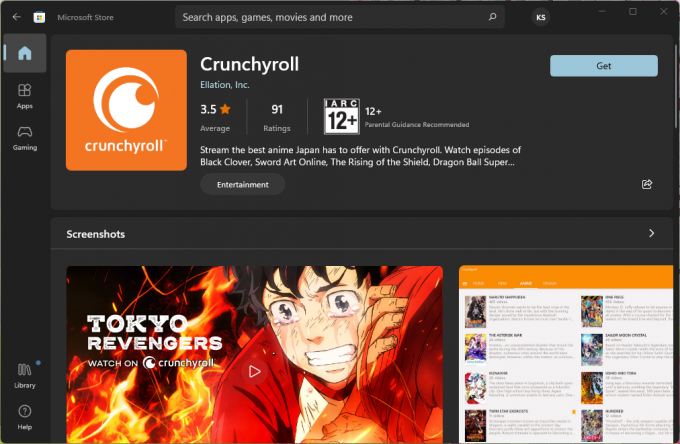
खेल स्टोर:
विज्ञापनों
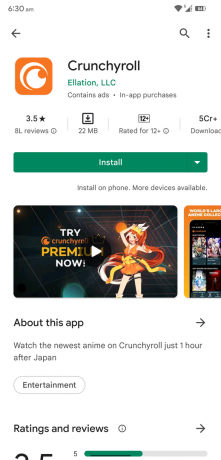
ऐप स्टोर:

रेटिंग अपेक्षा से कम हैं, और यह स्वीकार्य नहीं है। इसके पीछे एक कारण है और हमें इसे दूर करना होगा।
फनिमेशन के स्वामित्व वाला स्ट्रीमिंग प्लेटफॉर्म ग्राहकों की अपेक्षाओं को पूरा करने के लिए पर्याप्त राजस्व उत्पन्न नहीं कर रहा है। लोकप्रिय एनीमे स्ट्रीमिंग प्लेटफॉर्म के 70 मिलियन से अधिक मुफ्त उपयोगकर्ता और 3 मिलियन सशुल्क उपयोगकर्ता हैं। किसी को भी एनीमे स्ट्रीमिंग प्लेटफॉर्म की तुलना नेटफ्लिक्स, अमेजन आदि दिग्गजों से नहीं करनी चाहिए। नेटफ्लिक्स अरबों डॉलर का राजस्व उत्पन्न करता है, और उनके पास लाखों लोगों को पूरा करने के लिए पर्याप्त संसाधन हैं।
कंसोल को पुनरारंभ करें
कंसोल में ऐप सेवाओं के साथ कुछ समस्याएं हो सकती हैं। कंसोल को पुनरारंभ करने से ड्राइवर, ऐप सेवाओं और पृष्ठभूमि प्रक्रियाओं को रीबूट किया जाता है। मुझे ऐप में बग्स और ग्लिट्स की मौजूदगी और कंसोल सॉफ्टवेयर के साथ समस्या पैदा होने का संदेह है। एक त्वरित पुनरारंभ सत्र समाप्त करता है और सॉफ़्टवेयर को पुनरारंभ करता है।
प्लेस्टेशन 5 को पुनरारंभ करें:
1. होम स्क्रीन पर जाएं।
2. नेविगेशन बटन के रूप में कंट्रोलर जॉयस्टिक का उपयोग करें।
3. निचले मेनू में स्थित पावर आइकन पर पहुंचें।
4. पावर विकल्प देखने के लिए एंटर बटन दबाएं।
5. "पुनरारंभ PS5" विकल्प चुनें।
6. अपने PlayStation को बंद होने दें और चालू करें।
एनीमे स्ट्रीमिंग ऐप लॉन्च करें और अपने पसंदीदा शो देखें। आप पारंपरिक पद्धति का उपयोग करके Xbox और PlayStation के पुराने वेरिएंट को पुनरारंभ कर सकते हैं।
वायरलेस राउटर का निरीक्षण करें

स्मार्टफोन या लैपटॉप से लाखों लोग मनोरंजन सामग्री का उपभोग करते हैं। पिछले दशक में वायरलेस डिवाइस की मांग बढ़ी है, और लगभग सभी के घर में वाई-फाई राउटर है। दुर्भाग्य से, वायरलेस राउटर में बिना ब्रेक के 365 दिन का काम होता है। मेरे होम राउटर ने एक साल में कुछ दिनों के लिए आराम किया, और बिजली कटौती और इंटरनेट डिस्कनेक्शन के लिए धन्यवाद।
एक। सॉकेट से पावर एडॉप्टर निकालें।
बी। गर्मी के मौसम में डिवाइस को एक घंटे के लिए सोने दें। वायरलेस डिवाइस के लिए तीस मिनट पर्याप्त होने चाहिए।\
सी। डिवाइस को साफ करें।
डिवाइस से मलबे और धूल हटा दें। सफाई के लिए एक माइक्रो-फाइबर कपड़े का उपयोग करें और इस प्रक्रिया में किसी भी तरल का उपयोग न करें। अपने वायरलेस नेटवर्क को आराम दें, और यह आंतरिक घटकों को ठंडा कर देगा और बेहतर गति प्रदान करेगा।
अपडेट के लिए Crunchyroll ऐप देखें
स्ट्रीमिंग ऐप में स्टोर में एक अपडेट उपलब्ध है। आपको स्ट्रीमिंग ऐप को बैकग्राउंड से बंद कर देना चाहिए और नए पैकेज को अपडेट करना चाहिए। कई PS और Xbox मालिक इसके बारे में भूल जाते हैं। मैं आपको दिखाता हूं कि PS4 कंसोल में ऐप्स को कैसे अपडेट किया जाए।
1. PS4 डिवाइस के मेन मेन्यू पर जाएं।
2. मुख्य मेनू से "टीवी और वीडियो" चुनें।
3. सूची से Crunchyroll ऐप चुनें।
4. अपने PS4 रिमोट कंट्रोलर पर "विकल्प" बटन दबाएं।
5. "अपडेट की जांच करें" विकल्प चुनें।
6. स्क्रीन पर "डाउनलोड और अपडेट" विकल्प चुनें।
कंसोल सिस्टम में अपडेट इंस्टॉल होने तक धैर्य रखें। आप सत्र को समाप्त करने के लिए कंसोल को पुनरारंभ कर सकते हैं, और सॉफ़्टवेयर को फिर से लोड कर सकते हैं।
संगत केबल का प्रयोग करें
स्ट्रीमिंग के लिए डिवाइस पर उच्च बैंडविड्थ वीडियो देखने के लिए एक संगत केबल की आवश्यकता होती है। मूल बॉक्स से संगत केबल ढूंढें क्योंकि अधिकांश निर्माता अधिकतम बैंडविड्थ का समर्थन करने के लिए एक वास्तविक एक्सेसरी शिप करते हैं।
कई एचडीएमआई उपयोगकर्ता ऑनलाइन स्टोर से लंबी केबल खरीदते हैं। डायनामिक एचडीआर इमेज पैरामीटर को पूरा करने के लिए किसी प्रतिष्ठित ब्रांड से प्रमाणित केबल खरीदें। एचडीएमआई 2.0 या एचडीएमआई 2.1 का समर्थन करने वाला एक प्रमाणित एक्सेसरी प्राप्त करें, और यह 24 हर्ट्ज स्ट्रीमिंग सामग्री में 10K रिज़ॉल्यूशन का समर्थन करता है।
आभासी सहायक अक्षम करें
Cortana एक मुख्यधारा का कृत्रिम वॉयस कमांड सिस्टम है, और यह विंडोज़ और संबंधित उत्पादों पर उपलब्ध है। मैं उपयोगकर्ताओं से Xbox पर Cortana को अक्षम करने और एनीमे स्ट्रीमिंग ऐप पर एक एपिसोड चलाने का प्रयास करने का अनुरोध करता हूं।
1. Xbox One कंसोल चालू करें।
2. अपना कंट्रोलर उठाएं और Xbox बटन दबाएं।
3. नीचे स्क्रॉल करें और विकल्पों में से "सेटिंग" चुनें।
4. "सिस्टम" टैब चुनें।
5. विकल्पों में से "Cortana सेटिंग्स" चुनें।
6. "Cortana आपको सुझाव, विचार, रिमाइंडर, अलर्ट और बहुत कुछ दे सकता है" विकल्प का चयन रद्द करें।
7. कंसोल को बंद और बंद करें।
अगले सत्र में Cortana अक्षम कर दिया जाएगा। Xbox श्रृंखला से Microsoft के आभासी सहायक और अपने कंसोल पर स्ट्रीम एपिसोड को अक्षम करें।
Crunchyroll ऐप को फिर से इंस्टॉल करें
कंसोल ऐप्स सही नहीं हैं और 100% स्थिर हैं। हो सकता है कि ऐप में कुछ गलत हो गया हो, और आप इसे सिस्टम से हटा सकते हैं। गेमिंग मशीन को पुनरारंभ करें, और अगले सत्र में स्ट्रीमिंग ऐप को फिर से इंस्टॉल करें। मैं आपको दिखाता हूं कि PlayStation 4 डिवाइस पर एनीमे स्ट्रीमिंग ऐप को कैसे फिर से इंस्टॉल किया जाए।
1. PS4 डिवाइस के मेन मेन्यू पर जाएं।
2. मुख्य मेनू से "टीवी और वीडियो" चुनें।
3. सूची से Crunchyroll ऐप चुनें।
4. अपने PS4 रिमोट कंट्रोलर पर "विकल्प" बटन दबाएं।
5. मेनू से "हटाएं" विकल्प चुनें।
6. नियंत्रक से एक्स या ओ का प्रयोग करें।
7. ऐप हटाएं।
8. कंसोल को पुनरारंभ करें।
9. स्टोर से एनीमे स्ट्रीमिंग ऐप को फिर से इंस्टॉल करें।
कई समस्याग्रस्त ऐप रीइंस्टॉल करने के बाद काम करना शुरू कर देते हैं। सिस्टम सहेजे गए डेटा, कैशे, कुकी और अन्य पुन: प्रयोज्य डेटा सहित, आंतरिक संग्रहण से अवशेषों को हटा देता है। पुनरारंभ भाग को न छोड़ें क्योंकि सिस्टम अवशेषों को डंप करता है।
ईथरनेट केबल का प्रयोग करें

कनेक्टेड डिवाइसों की संख्या के कारण वायरलेस कनेक्शन धीमा या बाधित हो सकता है। पारंपरिक लैन केबल का उपयोग करें और कंसोल को इंटरनेट से कनेक्ट करें। ईथरनेट पोर्ट सबसे अच्छी डाउनलोड और अपलोड गति लाता है जो राउटर प्रदान नहीं कर सकता है। आपको लंबी केबल को सहन करना होगा, लेकिन समस्या का समाधान होने तक यह एक अच्छा विकल्प है।
माता-पिता के नियंत्रण या पारिवारिक सेटिंग से पहुंच निरस्त
परिवार सेटिंग्स (Xbox) और माता-पिता का नियंत्रण (PlayStation) सेटिंग्स की जाँच करें। परिवार के मुखिया ने कंसोल पर स्ट्रीमिंग सेवाओं को रद्द कर दिया हो सकता है। सॉफ़्टवेयर में लगभग सभी उपकरणों में ऐसी विशेषताएं होती हैं, और आपको पुष्टि के लिए व्यवस्थापक खाता धारक से पूछना चाहिए। सोनी के PlayStation में एक समर्पित पैरेंटल कंट्रोल ऐप है। सोनी के ऐप में छोटी-मोटी समस्याएं हो सकती हैं, इसलिए समस्या को ठीक करने के लिए सेवा को हटा दें।
1. PS4 की होम स्क्रीन से "सेटिंग" पैनल पर जाएं।
2. पैनल से "माता-पिता के नियंत्रण / परिवार प्रबंधन" का चयन करें।
3. अधिक देखने के लिए "PS4 सिस्टम प्रतिबंध" चुनें।
4. कंसोल पासकोड दर्ज करें।
5. डिफ़ॉल्ट पासकोड 0000 है।
6. विकल्पों में से "अस्थायी रूप से PS4 सिस्टम प्रतिबंध अक्षम करें" चुनें।
7. "अस्थायी रूप से अक्षम करें" विकल्प चुनें।
आपने PlayStation 4 मशीन में माता-पिता के नियंत्रण को सफलतापूर्वक अक्षम कर दिया है। अपने कंसोल में परिवार प्रबंधक सिस्टम ढूंढें और फ़ंक्शन को अक्षम करें।
इसके बजाय ब्राउज़र का उपयोग करें
मैंने बहुत समय पहले क्रंच्योल का उपयोग किया था, और उन्होंने वीडियो स्ट्रीमिंग के लिए वेबसाइट को अनुकूलित किया है। कंपनी ने साइट को उच्च-गुणवत्ता वाले सर्वरों पर होस्ट किया है, और वे एक इमर्सिव अनुभव प्रदान करते हैं। बेशक, सर्वर की समस्या होने पर साइट को डाउनटाइम का सामना करना पड़ेगा। Xbox को एक स्मारिका के रूप में एज ब्राउज़र प्राप्त हुआ। समग्र अनुभव सुस्त और धीमा लगता है, लेकिन डेवलपर्स सॉफ्टवेयर को लाइन के नीचे अनुकूलित करेंगे।
चेतावनी
जब सर्वर समस्याओं के कारण PS4, PS5, या Xbox कंसोल पर Crunchyroll काम नहीं कर रहा है, तो हम असहाय हैं। लेकिन, आप अपनी ओर से समस्याओं को रोकने के लिए आवश्यक कदम उठा सकते हैं। एनीमे स्ट्रीमिंग ऐप की समस्याओं को हल करने के लिए आपको गेमिंग कंसोल को रीसेट करने की आवश्यकता नहीं है। बेशक, आप तकनीकी सहायता के लिए आधिकारिक ग्राहक सहायता टीम से संपर्क कर सकते हैं।